ASUS공유기를 활용하여 외부에서 Aicloud로 파일 관리, 영화 감상하기 (LG스마트 TV활용)
제가 출가를 하기 전에는 어머니께서 보고 싶은 영상이 있다하시면 바로바로 다운로드를 하여 NAS로 틀어드렸지만 지금은 그렇게 할 수가 없었습니다. 방법이 없을까 생각하다가 ASUS공유기에 간이NAS기능이 있다는 사실을 인지하였습니다. 공유기 설정부터 NAS기능까지 원격으로 처리하는 방법을 마련하였는데 오늘은 이 방법에 대해 정리해 보겠습니다.
작업컨셉은 다음과 같으며 사용된 장비는 ASUS RT-N66R공유기와 LG 55LB6300 스마트 TV, Seagate외장하드입니다. 외장하드는 SSD를 교체하고 남은 노트북HDD를 활용하였습니다.
ASUS공유기에 외장하드를 물려 간이NAS로 활용합니다. USB메모리를 연결해도 상관이 없으나 고용량 영상과 수명을 생각하여 외장하드를 물렸습니다. USB는 NAS등과 같이 계속 읽기 쓰기가 지속되는 환경에서는 발열때문에 수명이 급격히 줄어드는 문제가 있다고 알려지네요. 따로 전원을 연결하지 않도록 2.5인치 외장하드로 연결했습니다.
간이 NAS에 접속권한을 부여하여 스마트TV에서 시청이 가능하도록 설정하였으며 이 전과정은 외부에서 접속할 수 있도록 하여 영상을 넣고 지우는 것은 제가 하도록 설정하였습니다.
외부에서 관리자페이지로 접속하는 방법은 지난 포스팅을 참고하세요.
ASUS공유기 외부에서 관리자모드 접속 설정하는 방법
제가 가족과 주변에 설치해준 ASUS 공유기(무선 라우터)가 4대 정도됩니다. 가끔 원격으로 접속하여 펌웨어를 업그레이드하거나 설정을 바꿔주는 등의 작업을 하는데 외부망에서 접속이 안되는
yourjune.tistory.com
이번 작업의 최종 목표는 다음과 같습니다.
1. 외부에서 관리자페이지로 접속하여 AiCloud를 설정할 수 있을 것.
2. 외부에서 FTP로 자료를 다운로드 및 삭제할 수 있을 것.
3. NAS와 같이 스마트TV에서 자료 사용이 가능할 것.
이미 작업을 다 끝낸 후 포스팅 하는 거라 빠뜨리는 부분이 있을 수 있으니 하시다가 막히는 부분이 있으면 댓글로 문의하시기 바랍니다.
1. 외장하드 연결
제일 처음할 일은 공유기에 외장하드를 먼저 연결하는 일입니다. USB에 저장장치가 연결되어 있지 않으면 AiCloud 서비스에 접근이 안됩니다. AiCloud를 설정하고자 하는 공유기의 관리자페이지로 들어가 제대로 외장하드가 연결이 되었는지 확인합니다.
저는 DDNS주소를 이용하여 원격으로 접속하였습니다. 원격접속은 꼭 미리 설정이 필요하니 위의 링크를 참조하세요. (최초1회는 내부망에서 설정해야 함)
제대로 외장하드를 연결해 두었다면 아래와 같이 네트워크 맵에 USB 2.0장치가 인식됩니다. (AC56R이상 공유기에서는 USB 3.0가능)
2. AiCloud 설정하기
두번째로 AiCloud를 설정해 줍니다. 왼쪽의 AiCloud 2.0을 눌러 들어간 뒤 Cloud Disk와 Smart Access를 ON으로 켜 줍니다. 내부망에서만 접속하려면 Cloud Disk항목만 켜면 되지만 외부망에서 접속하려면 Smart Access도 켜줘야 합니다.
3. AiDisk, Samba, FTP 설정
AiDisk와 각종 서버 설정을 진행합니다. 왼쪽의 USB 애플리케이션을 누른 후 AiDisk를 누릅니다. 다음을 계속 눌러 설정합니다.
다음은 서버 센터를 누릅니다.
스마트TV나 WDTV는 서버에 접속하는 방식에 따라 미디어 서버, Samba 두가지 방식을 사용하므로 두 가지 방식을 다 설정합니다. 미디어 서비에서 UPnP서버를 활성화 시켜줍니다. 애플장비로 iTunes서버를 사용하려면 iTunes서버도 켜 줍니다.
Samba는 윈도우나 Mac에서 탐색기로 서버에 접속하는 방식을 생각하면 됩니다. WDTV는 이 방식을 이용해서 서버에 접근하기 때문에 같이 설정해 줍니다. 필요하지 않다면 설정하지 않아도 무방합니다.
Samba는 권한설정이 필요한데 밑에서 계정과 권한을 설정해 줍니다.
FTP로 접속하기 위해서는 FTP공유 기능도 켜 줍니다. 특히 외부에서 접속하려면 Enable WAN access도 켜 줍니다. 외부에서 FTP로 접속하려면 FTP 포트포워딩도 필요합니다. 밑에서 설명합니다.
4. FTP 포트포워딩 설정
포트포워딩에 대한 설명은 지난 포스팅을 참고하세요.
ASUS 공유기 포트포워딩 설정하는 방법
외부에서 공유기로 접속하거나 공유기를 통하는 장비로 접속을 하려면 포트포워딩을 해줘야 합니다. 일반적으로 대부분의 공유기에서는 보안을 위해 외부에서 접속은 차된되어 있습니다. 외부
yourjune.tistory.com
FTP 기본 포트는 21이며 보안을 위해서 외부포트는 8021, 2021과 같이 별도로 설정해 주는 것이 좋습니다.
5. 접속확인
여기까지 완료되었다면 제대로 접속이 되는지 확인합니다. AiCloud로 들어가서 AiCloud 2.0 사용하기를 누릅니다.
공유기 관리페이지로 들어갈 때 사용하는 ID와 비밀번호를 눌러 들어갑니다.
외장하드의 내용이 잘 보이는지 확인합니다. 데이터를 저장할 때는 기본적으로 접속되는 폴더에 하위폴더를 만들어 저장하는 것이 좋습니다. 상위폴더에 저장하면 FTP에서 안보입니다.
FTP에서도 잘 보이는지 확인합니다. 외부에서 DDNS주소를 이용하여 접속해 봅니다.
아래와 같이 잘 접속됩니다.
여기까지 완료하면 스마트TV에서 문제없이 시청이 가능할 것입니다. 다운로드 센터등도 설치할 수 있으나 저는 제가 NAS로 다운하여 전송하는 방식을 사용하려고 합니다. 스마트TV 설정은 현재 스마트TV가 없으므로 추후에 보충하겠습니다.
기억에 의존하여 적은 포스팅이기 때문에 틀린내용이 있을 수 있습니다. 오류가 있을 시 댓글로 제보해 주세요~
'IT & 컴퓨터' 카테고리의 다른 글
| 갤럭시노트7 사전구매 프로모션 기어핏2 신청하는 방법 (0) | 2016.09.07 |
|---|---|
| [개봉기]갤럭시노트7 삼성페이 마일리지로 구입한 무선충전기, 외장배터리(백팩) (2) | 2016.08.29 |
| 갤럭시 노트7(SM-N930) 사용설명서 다운로드 링크 (1) | 2016.08.29 |
| [개봉기] 노트7 T기프트 개봉기 - LAB C 킥범퍼 케이스 & USB-C 케이블 (0) | 2016.08.22 |
| 갤럭시 노트7(SM-N930S) 블루코랄 T다이렉트 개봉기 (2) | 2016.08.20 |
| i3-6100 스카이레이크 ITX NAS용 미니PC견적 (0) | 2016.07.26 |
| [개봉기] Anker 6-Port PowerPort+6 USB Charger with Quick Charge 3.0 (퀼컴 퀵차지 3.0 지원 USB충전기) (0) | 2016.07.24 |
| MSI 메인보드에서 WOL(Wake On Lan) 설정하는 방법 (4) | 2016.07.23 |

















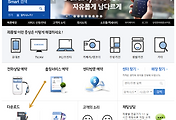



댓글